CATIA造型设计_可乐瓶实例练习(图文教程)
caxa制造工程师第05章_可乐瓶的造型和加工
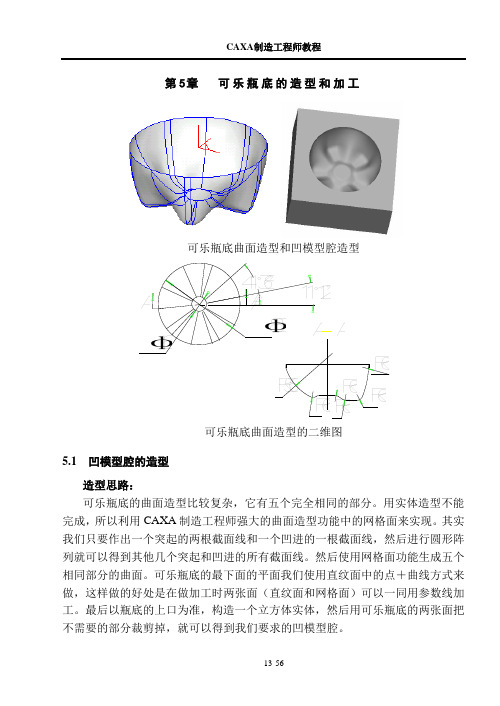
第5章可乐瓶底的造型和加工可乐瓶底曲面造型和凹模型腔造型可乐瓶底曲面造型的二维图5.1 凹模型腔的造型造型思路:可乐瓶底的曲面造型比较复杂,它有五个完全相同的部分。
用实体造型不能完成,所以利用CAXA制造工程师强大的曲面造型功能中的网格面来实现。
其实我们只要作出一个突起的两根截面线和一个凹进的一根截面线,然后进行圆形阵列就可以得到其他几个突起和凹进的所有截面线。
然后使用网格面功能生成五个相同部分的曲面。
可乐瓶底的最下面的平面我们使用直纹面中的点+曲线方式来做,这样做的好处是在做加工时两张面(直纹面和网格面)可以一同用参数线加工。
最后以瓶底的上口为准,构造一个立方体实体,然后用可乐瓶底的两张面把不需要的部分裁剪掉,就可以得到我们要求的凹模型腔。
绘制截面线1.按下【F7】键将绘图平面切换到XOZ平面。
2.单击曲线工具中的“矩形”按钮,在界面左侧的立即菜单中选择“中心_长_宽”方式,输入长度42.5,宽度37,光标拾取到坐标原点,绘制一个42.5×37的矩形。
3.单击几何变换工具栏中的“平移”按钮,在立即菜单中输入DX=21.25,DZ=-18.5,然后拾取矩形的四条边,单击鼠标右键确认,将矩形的左上角平移到原点(0,0,0)。
4.单击曲线工具栏中的“等距线”按钮,在立即菜单中输入距离3,拾取矩形的最上面一条边,选择向下箭头为等距方向,生成距离为3的等距线,如图所示。
5.相同的等距方法,生成如图所示尺寸标注的各个等距线。
6.单击曲面编辑工具栏中的“裁剪”按钮,拾取需要裁剪的线段,结果如认确认删除,结果如右图所示。
7.①作过P1、P2点且与直线L1相切的圆弧。
单击“圆弧”按钮,选择“两点_半径”方式,拾取P1点和P2点,然后按空格键在弹出的点工具菜单中选择“切点”命令,拾取直线L1。
②作过P4点且与直线L2相切,半径R为6的圆R6。
单击“整圆”按钮,拾取直线L2(上一步中点工具菜单中选中了“切点”命令),切换点工具为“缺省点”命令,然后拾取P4点,按回车键输入半径6。
CATIA实操瓶子的设计方法
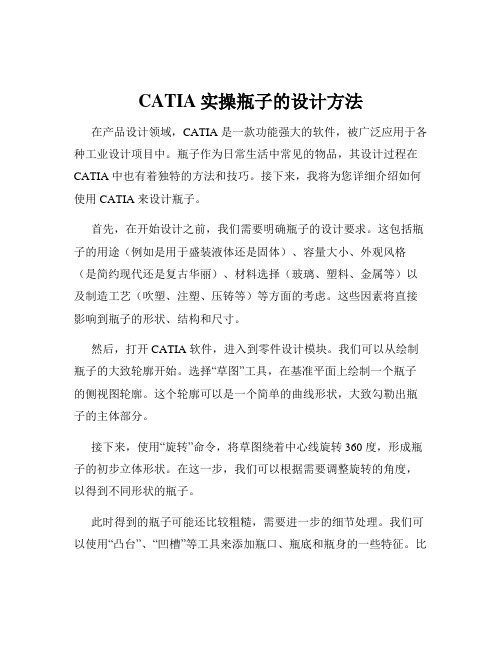
CATIA实操瓶子的设计方法在产品设计领域,CATIA 是一款功能强大的软件,被广泛应用于各种工业设计项目中。
瓶子作为日常生活中常见的物品,其设计过程在CATIA 中也有着独特的方法和技巧。
接下来,我将为您详细介绍如何使用 CATIA 来设计瓶子。
首先,在开始设计之前,我们需要明确瓶子的设计要求。
这包括瓶子的用途(例如是用于盛装液体还是固体)、容量大小、外观风格(是简约现代还是复古华丽)、材料选择(玻璃、塑料、金属等)以及制造工艺(吹塑、注塑、压铸等)等方面的考虑。
这些因素将直接影响到瓶子的形状、结构和尺寸。
然后,打开 CATIA 软件,进入到零件设计模块。
我们可以从绘制瓶子的大致轮廓开始。
选择“草图”工具,在基准平面上绘制一个瓶子的侧视图轮廓。
这个轮廓可以是一个简单的曲线形状,大致勾勒出瓶子的主体部分。
接下来,使用“旋转”命令,将草图绕着中心线旋转 360 度,形成瓶子的初步立体形状。
在这一步,我们可以根据需要调整旋转的角度,以得到不同形状的瓶子。
此时得到的瓶子可能还比较粗糙,需要进一步的细节处理。
我们可以使用“凸台”、“凹槽”等工具来添加瓶口、瓶底和瓶身的一些特征。
比如,在瓶口处创建一个凸台,用于安装瓶盖;在瓶底创建一个凹槽,增加瓶子的稳定性。
对于瓶子的表面,我们可以通过“曲面”工具来进行修饰,使其更加光滑和自然。
比如,使用“填充曲面”来填补瓶子表面的不平整部分,或者使用“扫掠曲面”来创建一些特殊的纹理和装饰。
在设计瓶子的过程中,尺寸的控制非常重要。
CATIA 提供了精确的尺寸标注和约束功能,我们可以通过选择线条和点,然后输入具体的数值来确定瓶子各个部分的尺寸。
同时,还可以设置尺寸之间的关系,如相等、平行、垂直等,以保证设计的准确性和一致性。
另外,为了更好地观察和评估设计效果,我们可以使用 CATIA 的渲染功能。
给瓶子赋予材质和颜色,调整光照效果,使其在虚拟环境中呈现出更加真实的外观。
这样可以帮助我们及时发现设计中存在的问题,并进行相应的修改。
CATIA实操瓶子的设计方法
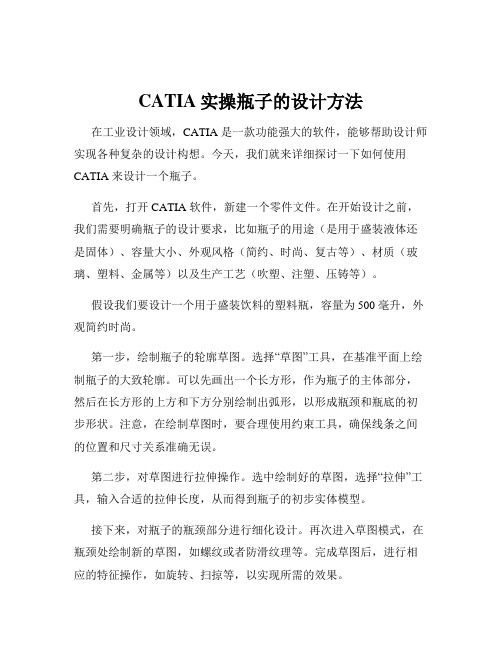
CATIA实操瓶子的设计方法在工业设计领域,CATIA 是一款功能强大的软件,能够帮助设计师实现各种复杂的设计构想。
今天,我们就来详细探讨一下如何使用CATIA 来设计一个瓶子。
首先,打开 CATIA 软件,新建一个零件文件。
在开始设计之前,我们需要明确瓶子的设计要求,比如瓶子的用途(是用于盛装液体还是固体)、容量大小、外观风格(简约、时尚、复古等)、材质(玻璃、塑料、金属等)以及生产工艺(吹塑、注塑、压铸等)。
假设我们要设计一个用于盛装饮料的塑料瓶,容量为 500 毫升,外观简约时尚。
第一步,绘制瓶子的轮廓草图。
选择“草图”工具,在基准平面上绘制瓶子的大致轮廓。
可以先画出一个长方形,作为瓶子的主体部分,然后在长方形的上方和下方分别绘制出弧形,以形成瓶颈和瓶底的初步形状。
注意,在绘制草图时,要合理使用约束工具,确保线条之间的位置和尺寸关系准确无误。
第二步,对草图进行拉伸操作。
选中绘制好的草图,选择“拉伸”工具,输入合适的拉伸长度,从而得到瓶子的初步实体模型。
接下来,对瓶子的瓶颈部分进行细化设计。
再次进入草图模式,在瓶颈处绘制新的草图,如螺纹或者防滑纹理等。
完成草图后,进行相应的特征操作,如旋转、扫掠等,以实现所需的效果。
瓶底的设计也不容忽视。
同样通过草图和特征操作,为瓶底设计出合适的形状,比如平底、凹底或者凸底,并考虑其稳定性和受力情况。
在设计过程中,要时刻关注瓶子的整体比例和对称性。
可以使用CATIA 中的“测量”工具,测量瓶子各部分的尺寸和角度,确保符合设计要求。
然后,对瓶子的表面进行处理。
如果想要瓶子表面呈现出光滑的效果,可以使用“曲面拟合”工具;如果希望有磨砂质感,则可以通过添加纹理或使用“布尔运算”来实现。
此外,还可以为瓶子添加一些装饰元素,如品牌标志、图案等。
这可以通过在瓶身表面绘制草图,然后进行浮雕或刻蚀等操作来完成。
当瓶子的主体设计完成后,不要忘记对其进行装配检查。
将瓶子放入虚拟的包装环境中,查看其与其他部件的配合是否良好,是否存在干涉等问题。
CATIA实操瓶子的设计方法
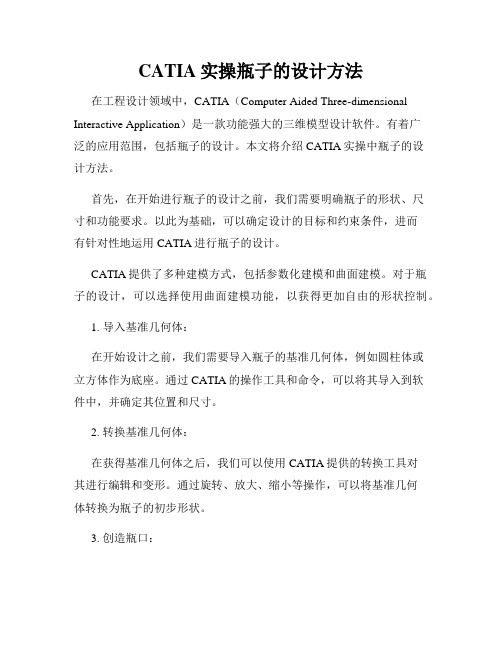
CATIA实操瓶子的设计方法在工程设计领域中,CATIA(Computer Aided Three-dimensional Interactive Application)是一款功能强大的三维模型设计软件。
有着广泛的应用范围,包括瓶子的设计。
本文将介绍CATIA实操中瓶子的设计方法。
首先,在开始进行瓶子的设计之前,我们需要明确瓶子的形状、尺寸和功能要求。
以此为基础,可以确定设计的目标和约束条件,进而有针对性地运用CATIA进行瓶子的设计。
CATIA提供了多种建模方式,包括参数化建模和曲面建模。
对于瓶子的设计,可以选择使用曲面建模功能,以获得更加自由的形状控制。
1. 导入基准几何体:在开始设计之前,我们需要导入瓶子的基准几何体,例如圆柱体或立方体作为底座。
通过CATIA的操作工具和命令,可以将其导入到软件中,并确定其位置和尺寸。
2. 转换基准几何体:在获得基准几何体之后,我们可以使用CATIA提供的转换工具对其进行编辑和变形。
通过旋转、放大、缩小等操作,可以将基准几何体转换为瓶子的初步形状。
3. 创造瓶口:瓶口是瓶子的一个重要组成部分,通过在基准几何体上添加曲面或其他几何体,可以创造出瓶子的瓶口。
CATIA提供了多种曲面创建和编辑工具,可以根据需求进行相应的操作。
4. 设计瓶身:通过调整和编辑基准几何体和曲面,我们可以逐渐形成瓶子的瓶身。
可以通过添加曲线、调整曲面形状等方式,对瓶子的外形进行精细调整。
在这一过程中,可以使用CATIA的参数化功能,以便于后期的修改和调整。
5. 添加细节:为了使瓶子的设计更加完善和真实,可以通过添加细节来增加瓶子的质感和美观度。
比如,可以在瓶身上添加花纹、纹理等细节,以及进行涂装和渲染。
6. 分析和验证:设计完成后,我们可以使用CATIA提供的分析工具对瓶子进行性能和强度分析。
通过这些分析结果,可以对设计进行优化和改进,确保瓶子的功能和可靠性。
总结起来,CATIA提供了丰富的工具和功能,能够满足瓶子设计的需求。
Catia曲面设计的流程
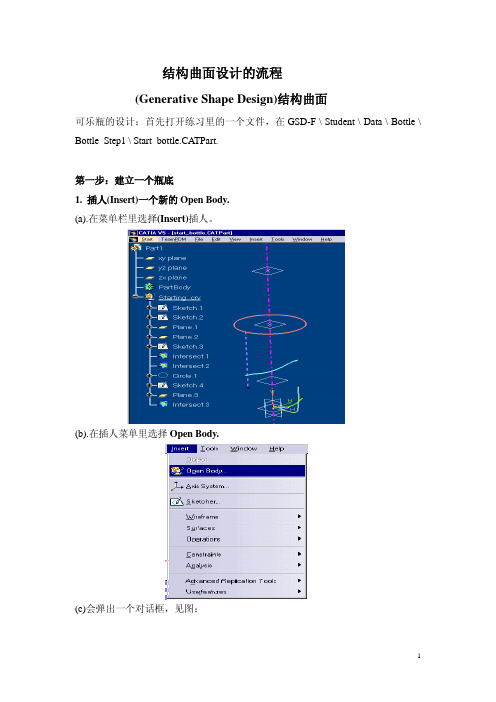
结构曲面设计的流程(Generative Shape Design)结构曲面可乐瓶的设计:首先打开练习里的一个文件,在GSD-F \ Student \ Data \ Bottle \ Bottle_Step1 \ Start_bottle.CA TPart.第一步:建立一个瓶底1. 插人(Insert)一个新的Open Body.(a).在菜单栏里选择(Insert)插人。
(b).在插人菜单里选择Open Body.(c)会弹出一个对话框,见图:2.在结构树上点击Open Body,用右键弹出菜单选择属性(Properties),见图3.选择(Feature Properties),把Open Body改成Bottle_Bottom_a 。
见图:4.建立一个交点( Intersection )(a)选择交点(Intersection)图标。
见图(b)在(first elemen)对话框里选择Sketch.2。
(c)在(second element)对话框里选择Intersect.1。
见图点击ok5.建立一个圆弧:(a)选择Work on Support的图标,见图:(b)选择zx平面作为基准面点击ok(c)选择(Circle )这个图标。
(d) 在(Circle type)里,选择“Center and Point”见图:(c)在(Center)复选框里,用右键弹出菜单,并且选择(Create Point)见图:(d)在这个点的复选框里,选择所需要的参数。
见图:(参考基准点)ReferenceÆPoint复选框里的(Intersect.4),在结构树上点击。
点击ok(c) 圆的中心点被建立了,在(point)复选框里,选择(Intersect.4), 在(Start)复选框里, 选择-90deg, (End)复选框里, 选择90deg。
见图点击ok6.建立二根相切的直线:(a)选择点(Point)的图标:点的参数见图:(b)选择对称(Symmetry)的图标:(c)在元素(Element)复选框里,选择(Point.2), 对称参考轴(Reference)复选框里,选择(Intersect.1), 见图:点击ok7.双击线(Line)的图标:(a)在线的类型里(line type), 选择(Tangent to Curve), 见图:(b)在(Curve)的复选框里,选择(Circle.2), (Element.2)的复选框里,选择(Point.2),相切选项里(Tangency options), 选择(BiTangent). 见图:点击ok(c)重复(b)的操作的方法,做另一个对称的线。
任务2-3可乐瓶底型腔曲面造型

任务2-3 可乐瓶底型腔曲面造型
3、曲面实体混合造型 (1)选中特征树中的“平面XY”,单
击鼠标右键选择“创建草图”,进 入草图绘制状态。 (2)单击菜单【造型】→【曲线生成】 →【矩形】,或直接单击工具栏按 钮,在立即菜单中选择“中心_长_ 宽 ” 、 长 度 为 120 、 宽 度 为 120 , 按状态栏提示拾取坐标原点为矩形 中心点,单击右键结束命令。结果 如图所示。
瓶底连接圆弧尺寸如图所示。
任务2-3 可乐瓶底型腔曲面造型
(5)作过P1、P2点且与直线L1相切 的圆弧。单击菜单【造型】→【曲 线生成】→【圆弧】,或直接单击 工具栏按钮,在立即菜单中选择 “ 三 点 圆 弧 ” , 拾 取 P1 点 和 P2 点 , 按空格(Space)键,在工具菜单 中选择“切点”,或直接按T键, 拾取直线L1(切点),做出连接圆 弧C4。
• 修改立即菜单,选择“移动”、角 度 为 221.6 度 , 按 状 态 栏 提 示 拾 取 坐标原点为旋转中心点,拾取Z轴 左侧样条曲线,单击右键确认。结 果如图所示。
任务2-3 可乐瓶底型腔曲面造型
(18)单击菜单【造型】→【曲线生 成】→【圆】,或直接单击工具栏 按钮,在立即菜单中选择“圆心_ 半径”,按状态栏提示以Z轴方向 的直线两端点为圆心,拾取截面线 的两端点为半径,绘制两个圆。
任务2-3 可乐瓶底型腔曲面造型
(4)单击菜单【设置】→【拾取过滤 设置】,在拾取过滤器对话框中 “图形元素的类型”选择“空间直 线”、“空间圆(弧)”、“空间 样条”,单击“确定”按钮完成拾 取过滤设置。
(5)单击菜单【编辑】→【隐藏】命 令,鼠标框选全部图形,选定所有 曲线,单击右键确认拾取,将曲线 隐藏,结果如图所示。
【2019-2020年整理】CAXA制造工程师2008实用教程任务2-3可乐瓶底型腔曲面造型

任务2-3 可乐瓶底型腔曲面造型
( 11 )单击菜单【造型】→【曲线编 辑】→【曲线过渡】,或直接单击 工具栏按 钮 , 在立即菜单 中 选择 “圆弧过渡”、半径为 6 、“裁剪 曲线 1” 、“裁剪曲线 2” 。拾取 P2 、 P3点相邻曲线完成圆弧过渡。结果 如图所示。
任务2-3 可乐瓶底型腔曲面造型
任务2-3 可乐瓶底型腔曲面造型
( 7 )作过直线端点 P3 和圆 R6 的切点 的直线。单击菜单【造型】→【曲 线生成】→【直线】,或直接单击 工具栏按 钮 , 在立即菜单 中 选择 “ 两点 线 ” 、 “ 单 个 ”、 “ 非 正 交”,拾取P3点,按空格(Space) 键,在工具菜单中选择“切点”, 或直接按 T键,拾取圆 R6(切点), 得到切点P5,得到连接直线。 (8)作与圆R6相切过点P5,半径为6 的 圆 C1 。 单 击 菜 单 【 造 型 】→ 【曲线生成】→【圆】,或直接单 击工具栏按钮,在立即菜单中选择 “ 两 点 _ 半 径 ” , 拾 取 R6 圆 ( 切 点),按空格( Space)键,在工 具菜单中选择“端点”,或直接按 E 键,拾取 P5 点,输入圆的半径 6 , 生成半径为 6的圆 C1 ,结果如图所 示。
( 13 )单击菜单【造型】→【几何变 换】→【平面镜像】命令,或直接 单击工具栏按钮,在立即菜单中选 择“拷贝”,按状态栏提示拾取沿 Z 轴直线为镜像轴,用鼠标框选除 沿 Z 轴直线外的所有图素为镜像元 素,单击鼠标右键确认,生成镜像 图形,结果如图所示。
任务2-3 可乐瓶底型腔曲面造型
( 14 )单击菜单【造型】→【曲线编 辑】→【曲线裁剪】,或直接单击 工具栏按 钮 , 在立即菜单 中 选择 “快速裁剪”、“正常裁剪”,按 状态栏提示拾取裁剪曲线完成曲线 裁剪。 • 单击菜单【编辑】→【删除】,或 直接单击工具栏按钮,拾取需删除 的线段,单击右键确认删除。 ( 15 )单击菜单【造型】→【曲线编 辑】→【曲线组合】,或直接单击 工具栏按 钮 , 在立即菜单 中 选择 “删除原曲线”,按状态栏提示分 别拾取 Z 轴左右曲线,将左右曲线 分别组合为一条样条曲线。结果如 图所示。
可乐瓶子(可变剖面扫描)

案例:可乐瓶
案例背景:
模型文件
本例运用了行为建模(BMX)技术。行为建模技术实际上是一种分析技术,属于 CAE范畴,和有限元分析软件中用到的一些问题的理念非常接近。
案例建模所要用到的工作台:
草绘工作台 零件设计工作台
案例建模时间
4小时
设计步骤 (Demo)
步骤1:创建一个新的工作目录。 步骤2:创建一个新文件,文件名为bottle.prt。
设计步骤
步骤7:给模型添加一个“抽壳”特征,壁后为1。
结 束
设计步骤
步骤3:单击“草图”按钮 ,在TOP平面中绘制一个直径为100的
圆。
设计步骤
步骤4:单击“可变剖面”按钮 。选择草会圆为轨迹,草绘截 面,并将尺寸20添加一个关系式:sd=20+5*sin(360*trajpar*5)
设计步骤
步骤5:单击“平面”按钮 ,新建一个基准平面。
设计步骤
步骤6:选择菜单“分析”|“模型”|“单测体积”,创建第一个 分析特征。
- 1、下载文档前请自行甄别文档内容的完整性,平台不提供额外的编辑、内容补充、找答案等附加服务。
- 2、"仅部分预览"的文档,不可在线预览部分如存在完整性等问题,可反馈申请退款(可完整预览的文档不适用该条件!)。
- 3、如文档侵犯您的权益,请联系客服反馈,我们会尽快为您处理(人工客服工作时间:9:00-18:30)。
�
確認 完成
46. 建立另外兩邊界曲線 � 隱藏之前擷取之兩條邊界線(上圖綠色) � � � � 使用邊界指令 曲面邊線:旋轉.3\邊界.3 極限 1:端點.2 極限 2:點.4
37
Generative Shape Design
Detailed Steps
�
確認
完成
43. 建立 投影點 � � 使用 投影 指令 投影形式:垂直
投影元素: 端點.2
依附元件:圓.3
確認完成
COPYRIGHT DASSAULT SYSTEMES 2002
38
Generative Shape Design
14. 修剪曲面 � 使用修剪指令
� �
元素 1:旋轉.1 元素 2:掃掠.1
�
確認
完成修剪曲面
15. 建立變化圓角. � 使用變化圓角指令
�
前後 R=5MM
中間 R=3MM
確認
完成
16. 建立完整瓶底曲面 � 使用分割指令,利用兩 36 度平面來分割曲面。 � � 被切元素:邊線圓角 .1 確認 完成分割 切元素:平面.4 及 對稱.2
�
元素 1:線.1
元素 2:圓.2
7.
元素 1:剪斷.1
元素 2:線.2
8. 9.
在建構樹中刪除動作依附(依附平面) 建立兩 36 度平面 � � � � 使用平面指令 . 平面形式:角度或垂直平面 旋轉軸:intersect.1 角度: 36 度。確認 完成 參考:yz 平面
10. 使用對稱指令
� �
使用旋轉指令, 元素:切開.1 軸:INTERSET.1
角度:72 度
開啟 完成後重複物件
�
輸入 複製 3
�
確認
完成
17. 將 5 個曲面連接 點選:旋轉.4 切開.1 旋轉.1 旋轉.2 旋轉.3
完成瓶底曲面形狀
Generative Shape Design
Detailed Steps
�
依附: ZX 平面
�
使用 畫圓 指令
�
圓的形式:中心和點
�
中心:在欄位上按滑鼠右鍵選建立點。
� � � � �
點的形式:平面上 面:ZX 平面 H:0MM V:-5MM 參考點:相交.4
確認
�
完成。
依附:ZX 平面。 開始:-90 度 結束:90 度。
點:相交.4。
� 4.
確認 建立一圓弧。
建立兩條相切直線 � 先使用 建立點 指令建立兩點。 � 點的形式:平面上, 平面:ZX 平面, � 參考點:相交.4
寶特瓶練習
步驟 1: 建立瓶底曲面,開啟 Start_bottle.catpart 圖檔
1. 2. 插入一新的位封閉主體,並接其命名為瓶底。 建立 交點. � 使用相交指令
� � �
第一條元素:草圖.2。 第二條元素:Intersect.1 。 結果:點
�
確認
產生交點。
3.
建立圓弧 � 使用 在依附上工作 指令
28. 利用草圖.3 建立旋轉曲面。 � � � � 點選 旋轉 指令 斷面:草圖.3 旋轉軸:interset.1 角度 1:180 度 角度 2:180 度
.
�
確認 完成。
COPYRIGHT DASSAULT SYSTEMES 2002
25
Generative Shape Design
Detailed Steps
Generative Shape Design
Detailed Steps
�
確認 完成。
COPYRIGHT DASSAULT SYSTEMES 2002
27
Generative Shape Design
Detailed Steps
步驟 3: 建立寶特瓶頸部曲面
31. 插入一新的位封閉主體 Open Body.
H:-15MM,
V:-20MM
�
使用 對稱
指令
�
元素:點.2 參考:相交.1
確認完成兩點。
5.
使用畫線指令 . � 線形式:與曲線相切 � 曲線:圓.2 元素 2:點.2 依附:ZX 平面 形式:BiTangent
� �
確認
完成第一條直線。
以相同方式作第二條線。
6.
修剪直線與圓弧 � 選擇修剪指令
36
Generative Shape Design
Detailed Steps
41. 擷取邊界線 � � 使用 邊緣 指令. 曲面邊線:拉伸.1\邊界.2
�
確認完成
42. 建立中間圓 � � � � � � 使用畫圓指令 圓的形式:中心和半徑 中心:點.3 依附:平面.5 半徑:35mm 全圓
COPYRIGHT DASSAULT SYSTEMES 2002
COPYRIGHT DASSAULT SYSTEMES 2002
30
Generative Shape Design
Detailed Steps
完成 如下圖標註。
COPYRIGHT DASSAULT SYSTEMES 2002
31
Generative Shape Design
Detailed Steps
19
Generative Shape Design
Detailed Steps
23. 重複動作完成第三條複合曲線。
曲線 1:平行.3
曲線 2:草圖.4
24. 確認 25. 建立 �
完成 掃掠曲面 使用 掃掠 指令 .
� � � � �
斷面形式:選第三種 次形式:三條導引曲線 導引曲線 1:複合.1 導引曲線 3:複合.3 導引曲線 2:複合.2
� 曲線:草圖.4 依附:zx 平面 常數:3mm 開啟兩側選項。
�
確認完成。. 依附:平面.2 常數:1.6mm
21.曲線:圓.1
確認
完成平行曲線。
COPYRIGHT DASSAULT SYSTEMES 2002
17
Generative Shape Design
Detailed Steps
22. 雙擊
33
Generative Shape Design
Detailed Steps
� �
確認 完成 最高點 相同方式 選擇最小的 建立最低點。
�
確認
完成最低點
COPYRIGHT DASSAULT SYSTEMES 2002
34
Generative Shape Design
Detailed Steps
COPYRIGHT DASSAULT SYSTEMES 2002
22
Generative Shape Design
Detailed Steps
�
開啟 完成後重覆物件。
�
確認
完成。
�
新建元素:2
確認 完成。
COPYRIGHT DASSAULT SYSTEMES 2002
23
Generative Shape Design
�
完成後離開草圖。
COPYRIGHT DASSAULT SYSTEMES 2002
32
Generative Shape Design
Detailed Steps
36. 建立草圖之端點. � 選擇 建立端點
指令
�
元素:草圖.5
方向: z 軸
選擇
最大的。
COPYRIGHT DASSAULT SYSTEMES 2002
複合曲線
指令
� � �
結合類型:垂直 曲線 1:圓.1 曲線 2:平行.1
COPYRIGHT DASSAULT SYSTEMES 2002
18
Generative Shape Design
Detailed Steps
�
確認
完成。
�
重複動作完成第二條複合曲線。
曲線 1:圓.1
曲線 2:平行.2
COPYRIGHT DASSAULT SYSTEMES 2002
COPYRIGHT DASSAULT SYSTEMES 2002
20
Generative Shape Design
Detailed Steps
�
確認 完成
COPYRIGHT DASSAULT SYSTEMES 2002
21
Generative Shape Design
Detailed Steps
26. 利用移動指令將曲面複製成四個 � � � 使用 移動 指令 . 向量定義:方向,距離 元素:掃掠.2 距離:按滑鼠右鍵選編輯公構樹中點選 平面.2 ,然後點選對話框中 ’Stareing_crv\平面.2\偏移.1\偏移’, 再加入方程式除於 5(/5),確認 完成。
�
37. 建立 旋轉 曲面 � � 使用旋轉指令 斷面:草圖.5
旋轉軸:interset.1
角度 1:180 度
角度 2:180 度
�
確認 完成 曲面
38. 擷取邊界線 � � 使用 邊緣 指令 曲面邊線:旋轉.3\邊界.1
COPYRIGHT DASSAULT SYSTEMES 2002
35
Generative Shape Design
Detailed Steps
27. 結合複製出曲面
�
點選 連接 指令.
� �
點選 關閉
掃掠.2 平移.1 檢查連接性。
平移.2
平移.3
確認 完成連接四曲面。
COPYRIGHT DASSAULT SYSTEMES 2002
24
Generative Shape Design
